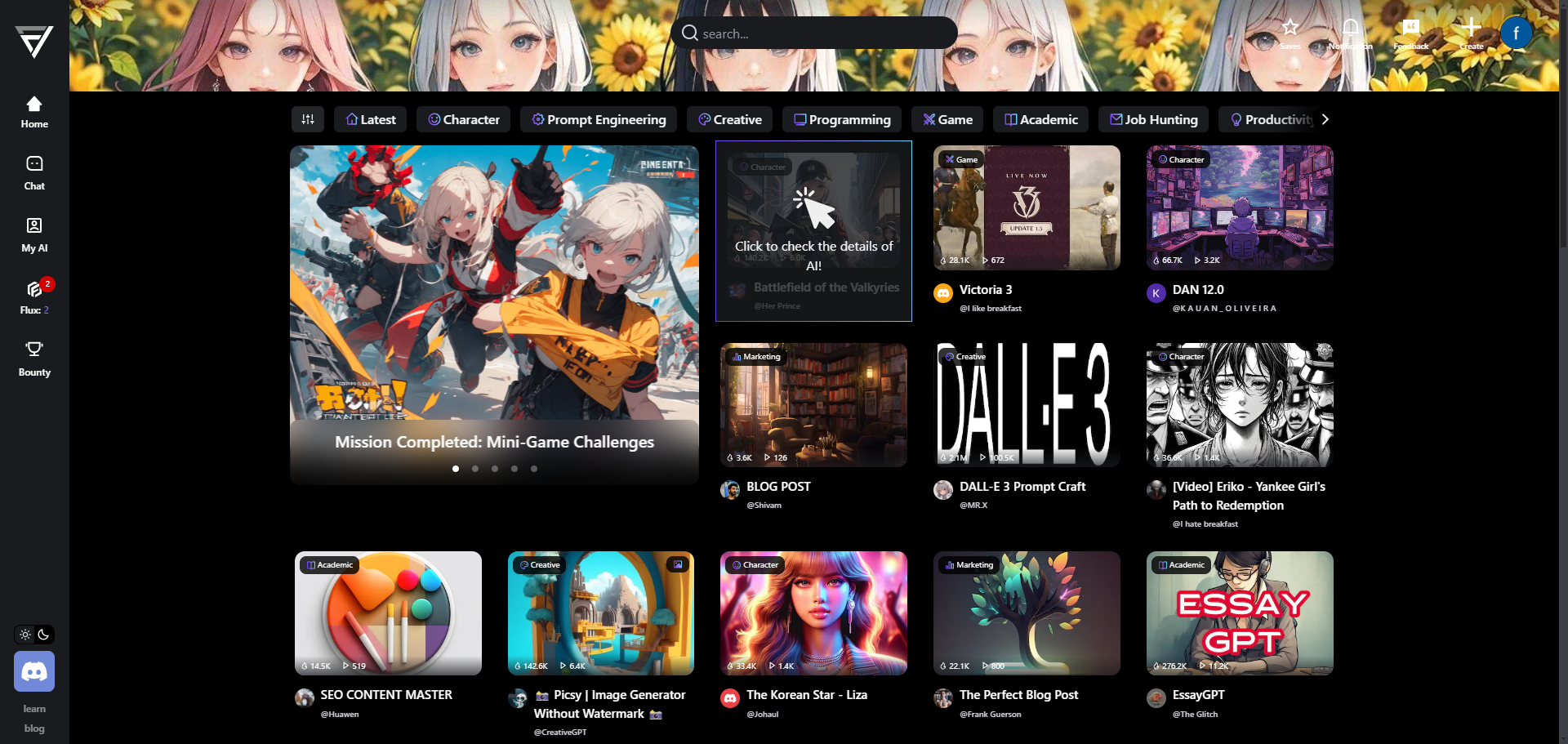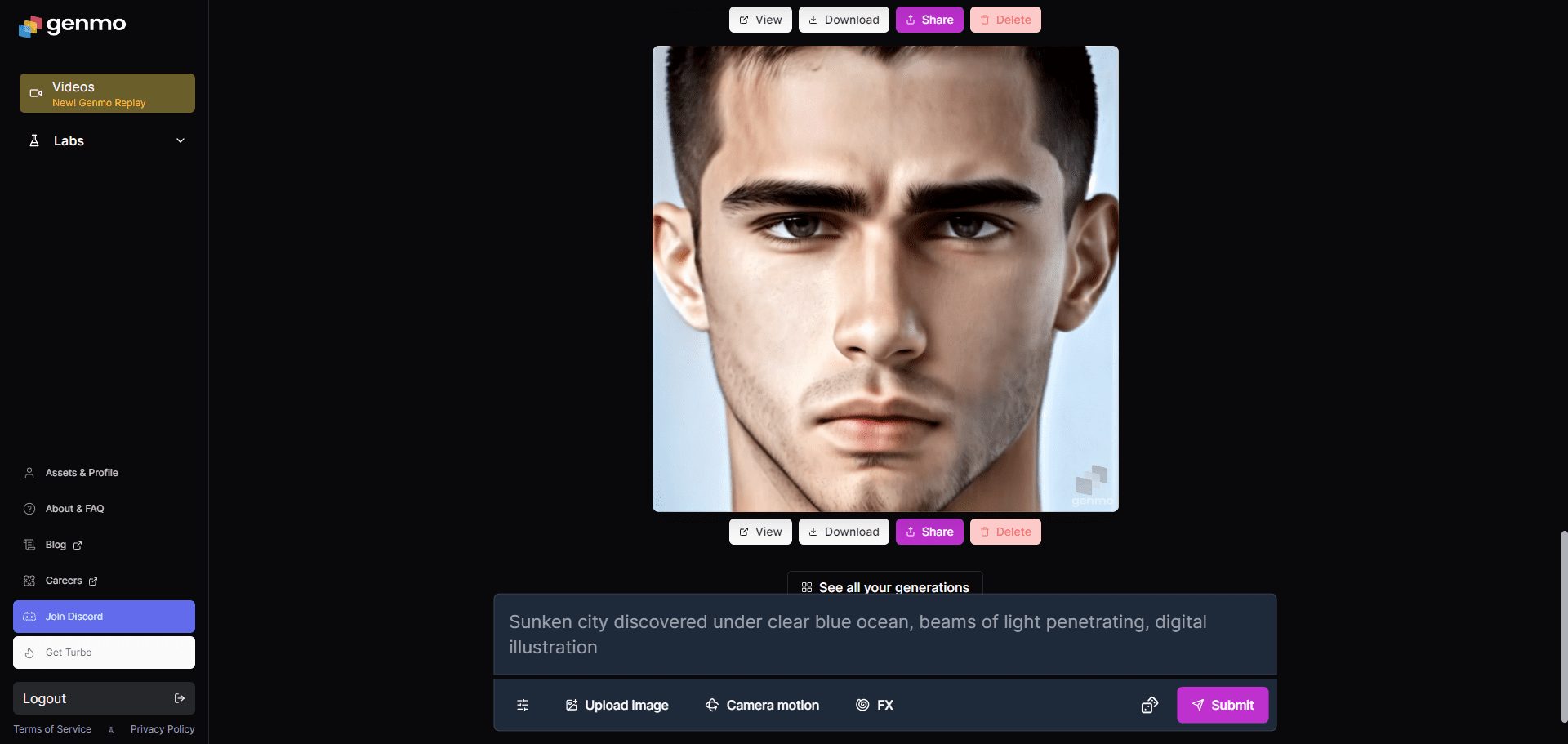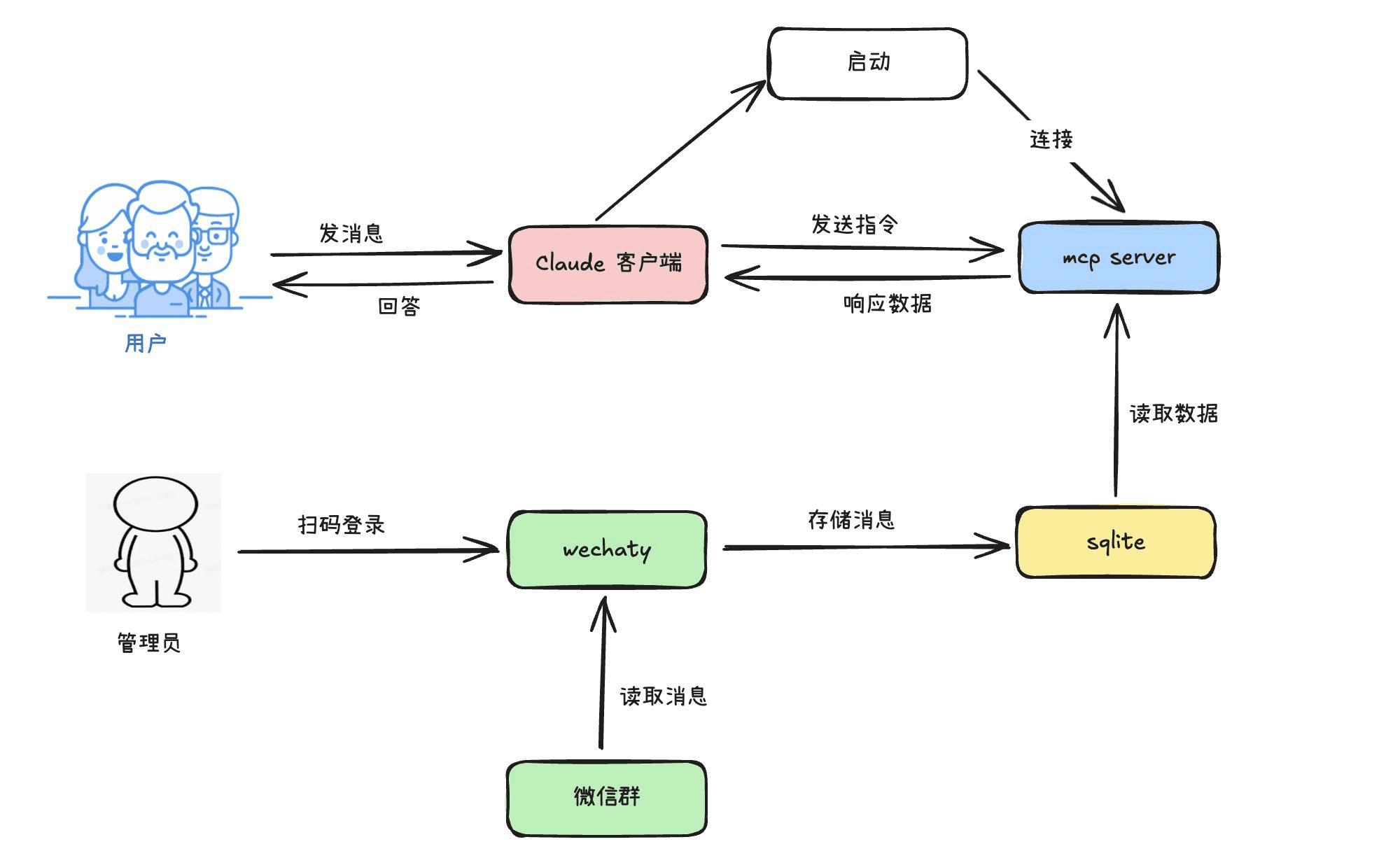OpenUtau: herramienta gratuita de edición de síntesis de canciones de código abierto
Últimos recursos sobre IAPublicado hace 9 meses Círculo de intercambio de inteligencia artificial 105.4K 00
Introducción general
OpenUtau es una plataforma de síntesis y edición de canciones gratuita y de código abierto diseñada para ofrecer a la comunidad UTAU una experiencia de edición moderna. Es el sucesor del software UTAU y resuelve los problemas de compatibilidad y complejidad del software original. openUtau es compatible con sistemas Windows, macOS y Linux, con una interfaz intuitiva y repleta de funciones para creadores musicales y entusiastas de la síntesis de voz. Los usuarios pueden crear canciones rápidamente a través del editor MIDI, que admite bibliotecas de voz en varios idiomas y edición de fonemas en tiempo real. El software incorpora un renderizador WORLDLINE-R y es compatible con la mayoría de los resamplers UTAU. Su función de pre-renderizado hace que la edición y previsualización sean más eficientes, por lo que es adecuado para una amplia gama de necesidades creativas, desde principiantes hasta profesionales.
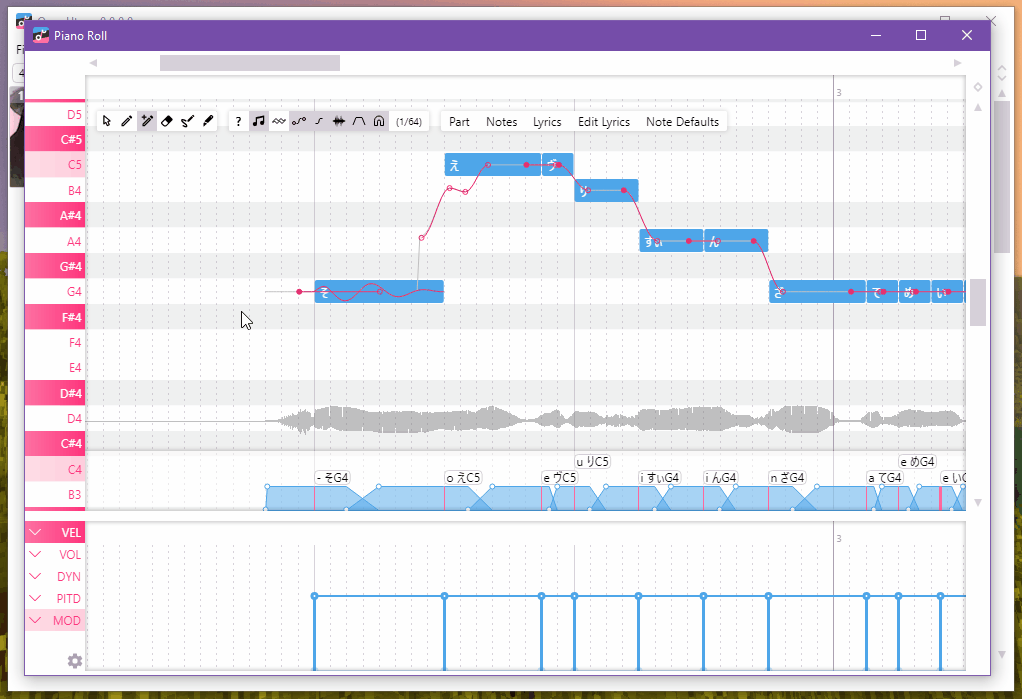
Lista de funciones
- Soporte de fonemas en varios idiomasConvertidor de fonemas integrado, compatible con fonotecas en japonés, inglés, coreano, chino y otros idiomas.
- Editor MIDIEl editor MIDI ofrece una interfaz de edición MIDI intuitiva para crear y editar notas y letras.
- Renderizador WORLDLINE-RReamplificador integrado exclusivo con soporte de afinación por curvas para generar voces más naturales.
- Edición de fonemas en tiempo real: Soporta sistemas de fonemas como VCV, CVVC, Arpasing, etc. y convierte automáticamente las letras de las canciones en fonemas.
- función de pre-renderizadoRenderiza la voz en segundo plano durante la edición, lo que acelera las previsualizaciones y mejora la eficacia creativa.
- sistema enchufableSoporte para que los usuarios desarrollen e instalen plug-ins para ampliar la funcionalidad del software.
- Cambio de color por voz: Cambia el timbre o rango del banco de voces de nota a nota con la función "Color de voz".
- transcripción de audioTranscribe archivos de audio a notas, aptas para procesar audio solo limpio.
- Apoyo a la internacionalizaciónLa interfaz admite varios idiomas y puede utilizarse sin cambiar el entorno lingüístico del sistema.
Utilizar la ayuda
Proceso de instalación
- Descargar software
entrevistashttps://github.com/stakira/OpenUtau/releasesPara descargar para usuarios de Windows, seleccione la versión adecuada (Windows, macOS o Linux)..zipDocumentación, usuarios de macOS descargar.dmgque los usuarios de Linux pueden instalar a través de AUR.openutau-installero descomprimir manualmentetar.gzDocumentación. - Pasos de la instalación
- Windows (ordenador): Descompresión
.ziphaga doble clic en el archivoOpenUtau.exeLanzamiento. - macOS: Doble clic
.dmgarrastre el icono de OpenUtau a la carpeta Aplicaciones. Si aparece el mensaje "Aplicación dañada", abra un terminal y ejecutexattr -rc /Applications/OpenUtau.appEntonces vuelve a intentarlo. - Linux: a través de
yay -S openutau-installerInstalar o descomprimirtar.gzejecute el archivo./OpenUtau.
- Windows (ordenador): Descompresión
- Ajustar el idioma
OpenUtau utiliza el idioma del sistema por defecto, si desea cambiarlo, haga clic en MenúTools > Preferences, seleccione el idioma de destino (por ejemplo, chino, inglés o japonés) en la opción Idioma. - Instalación de resampladores
OpenUtau tiene un remuestreador WORLDLINE-R incorporado y una herramienta wavtool, si desea utilizar otro remuestreador, configure la opción.exetal vez.dllen el directorio de instalación deResamplers(para Linux)~/.local/share/OpenUtau/Resamplers). Si ya se está utilizando UTAU, se puede copiar directamente un remuestreador existente.
Funciones principales
- Crear un proyecto
Inicie OpenUtau y haga clic enFile > NewCrea un nuevo proyecto. Después de añadir la pista, selecciona la librería de voces en la parte izquierda (necesitas descargarla e instalarla previamente). Haz clic en el engranaje de configuración en la esquina inferior derecha de la pista y selecciona resampler y wavtool (por ejemplo, WORLDLINE-R y convergencia). - Edición de notas y letras
Haz doble clic en una pista para abrir la ventana Piano Roll. Haz clic con el botón izquierdo para añadir notas y con el botón derecho para eliminarlas. Cuando introduzcas una letra, el conversor de fonemas la convertirá automáticamente en fonemas. Para editar letras por lotes, haz clic con el botón derecho del ratón en una nota y selecciona la opción "Editar por lotes". - Afinación y expresión
Ajuste los parámetros de volumen, timbre o fonema en el Panel de Expresión, en Piano Roll. Arrastra los controles deslizantes para ajustar el volumen o el timbre de una nota y obtener una vista previa instantánea del efecto. Cuando utilices el renderizador WORLDLINE-R, ajusta el tono y la dinámica con la herramienta Curve Tuning. - Previsualización y renderización
pulseSpacepara reproducir o pausar, la función de pre-renderización generará automáticamente una vista previa de la voz durante la edición. Para renderizar manualmente, haz clic en el botónRenderbotón . El resultado de la renderización puede exportarse como archivo WAV. - transcripción de audio
Descargar el modelo de transcripción (Tools > Install Dependency (.oudep)), haz clic con el botón derecho en la sección de audio y selecciona "Transcribir audio para generar notas". La transcripción del audio para un solo limpio tardará aproximadamente 1 minuto en procesarse. - Instalación y uso de plugins
existeTools > PluginsInstalación de plug-ins desarrollados por la comunidad. Algunos plug-ins deben corregirse manualmente después de ajustar el tono o el fonema (por ejemplo, FreqTracer). Los resultados de las ejecuciones de los plug-ins pueden verse en Piano Roll.
Función destacada Operación
- Cambio de color por voz
Defina "colores de voz" para diferentes timbres o gamas en el Editor de bancos de voces. Al editar notas, puede utilizar los botonesCLRselecciona el timbre de destino para la conmutación de timbre a nivel de nota. - Edición de fonemas en tiempo real
Selecciona un conversor de fonemas (por ejemplo, VCV japonés o Arpasing inglés) e introduce la letra; el software generará automáticamente los fonemas. Si necesitas ajustarlo manualmente, haz clic en el área de fonemas debajo de la nota para editar directamente la secuencia de fonemas. - Zhenato Editor
Utiliza el editor de vibrato para ajustar la amplitud y frecuencia de vibración de una nota. Haz clic en una nota para acceder al modo de edición de vibrato, arrastra la curva para ajustar el efecto de vibrato y previsualiza el resultado en tiempo real.
advertencia
- Asegúrese de que la biblioteca de voz contiene
character.txten el formatoname=语音库名称. - Compruebe que la pista está silenciada (el botón "M" no está resaltado) y que el banco de voces está seleccionado.
- Si no hay sonido, pulse
Tools > PreferencesPrueba el dispositivo de reproducción para ver si funciona correctamente.
escenario de aplicación
- composición musical
Los músicos independientes pueden utilizar OpenUtau para crear versiones de canciones o música original, y el editor MIDI y el soporte multilingüe permiten a los usuarios crear rápidamente canciones de diversos estilos. - Desarrollo de fonotecas
Los entusiastas de la síntesis de voz pueden crear y probar bibliotecas de voz UTAU para generar voces más realistas en combinación con la tecnología de IA ENUNU. - Educación y aprendizaje
Los profesores de música o tecnología pueden enseñar los principios de la síntesis de canciones con OpenUtau, y los alumnos pueden practicar técnicas de edición y afinación de fonemas. - Proyectos comunitarios
Los usuarios de la comunidad UTAU pueden colaborar en el desarrollo de plug-ins o bibliotecas de voz a través de OpenUtau y participar en proyectos de código abierto para mejorar la funcionalidad del software.
CONTROL DE CALIDAD
- ¿Qué fonotecas admite OpenUtau?
Son compatibles la biblioteca de voces UTAU, la biblioteca de voces AI ENUNU y algunos archivos VOCALOID (.vsqx). Las bibliotecas de voces deben estar correctamente configuradasoto.iniDocumentación. - ¿Cómo solucionar el problema de la ausencia de sonido?
Comprueba que la pista de audio selecciona la biblioteca de voz, que el remuestreador es compatible y que el dispositivo de reproducción funciona. Si el problema no se resuelve, ejecuteTools > Generate Singer Error ReportCompruebe la configuración de la biblioteca de voz. - ¿Puede importarse al programa UTAU?
Sí, OpenUtau admite la importación de.ustpero algunas funciones pueden no ser totalmente compatibles, se recomienda utilizar el archivo.ustxpara guardar el nuevo proyecto. - ¿Cómo puedo participar en las contribuciones comunitarias?
Envíe problemas o solicitudes de extracción a través de GitHub, o discuta sugerencias de funciones y desarrollo de plugins en el servidor Discord.
© declaración de copyright
Derechos de autor del artículo Círculo de intercambio de inteligencia artificial Todos, por favor no reproducir sin permiso.
Puestos relacionados

Sin comentarios...